Windows下探网踪
文章标题:如何在Windows系统下使用路由跟踪命令tracert

一、引言
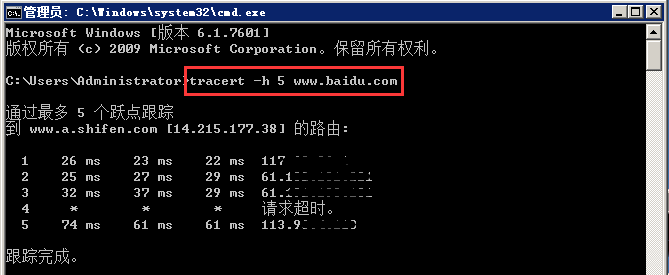
在Windows系统下,路由跟踪命令tracert是一种常用的网络诊断工具,可以帮助用户快速了解网络连接的路径和性能情况。本文将详细介绍如何在Windows系统下使用tracert命令,帮助读者更好地掌握这一工具。
二、tracert命令简介
tracert命令是用于在Windows系统中进行路由跟踪的网络诊断工具。它可以通过向目标IP地址发送请求,并显示从源IP地址到目标IP地址的路径信息,帮助用户快速了解网络连接的路径和性能情况。
三、tracert命令的使用方法
- 打开命令提示符窗口
首先,打开Windows系统的命令提示符窗口。可以通过右键单击“开始”菜单,选择“命令提示符(管理员)”来打开命令提示符窗口。
- 输入tracert命令
在命令提示符窗口中,输入tracert命令并按下回车键,即可开始使用tracert命令进行路由跟踪。命令格式如下:tracert [目标IP地址或域名]。例如,如果要查看从特定IP地址到目标网站的网络连接情况,可以输入tracert 目标IP地址或域名。
- 查看输出结果
一旦执行了tracert命令,系统将显示一条或多条跟踪路径信息,包括目标IP地址、主机名、延迟时间等信息。用户可以根据这些信息了解网络连接的路径和性能情况。
四、注意事项
在使用tracert命令时,需要注意以下几点:
- 确保目标IP地址或域名是正确的,并且网络连接是正常的。
- 在执行tracert命令之前,需要确保系统具有足够的权限,以使用网络诊断工具。
- 如果出现网络连接问题或其他问题,可能需要联系网络管理员或相关技术人员协助解决。
五、总结
tracert命令是Windows系统下一种常用的网络诊断工具,可以帮助用户快速了解网络连接的路径和性能情况。本文介绍了如何使用tracert命令以及在使用过程中需要注意的事项,希望能够帮助读者更好地掌握这一工具。


























